Gelöschte E-Mails von Hotmail wiederherstellen [2 effektive Methoden]
„Ich hatte ein kleines Problem mit dem Inhalt einer wichtigen Nachricht. Gestern habe ich in meinem Hotmail-Konto eine E-Mail von einer unbekannten Adresse erhalten und sie deshalb gelöscht. Später erfuhr ich jedoch, dass es sich um das neue Postfach meines Geschäftspartners handelte. Wie kann ich gelöschte E-Mails in Hotmail wiederherstellen? Bitte helfen Sie.“
E-Mails spielen eine wichtige Rolle in unserem täglichen Leben, und versehentliches Löschen kann ein großes Problem sein und zum Verlust wichtiger Informationen führen. Aber keine Sorge! In diesem Beitrag geht es um So stellen Sie die E-Mail-Adresse der Hotmail-Domäne wieder her. Mehr lesen!
SEITENINHALT:
Teil 1. So stellen Sie gelöschte Hotmail-E-Mails wieder her (2 offizielle Möglichkeiten)
Wiederherstellen von Hotmail-E-Mails mithilfe des Ordners „Gelöschte Elemente“
Wenn Sie E-Mails in Hotmail löschen, werden diese im Gelöschte Ordner für 30 Tage zuerst, so dass Sie gelöschte E-Mails in Hotmail aus dem Gelöschte Ordner innerhalb der vorgegebenen Zeit.
Schritt 1. Starten Sie Hotmail auf Ihrem Computer. Wählen Gelöschte Elemente von der linken Seitenleiste.
Schritt 2. Suchen Sie die E-Mails, die Sie wiederherstellen möchten. Klicken Sie darauf und drücken Sie die Wiederherstellen Knopf oben.
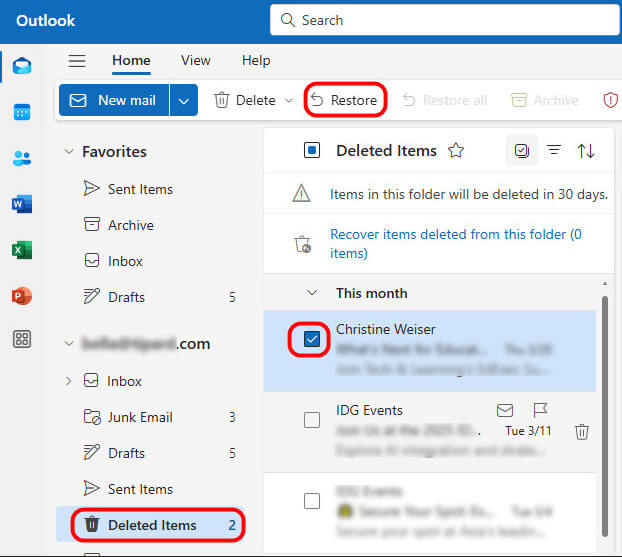
Gelöschte E-Mails aus Hotmail mithilfe des Ordners „Wiederherstellbare Elemente“ wiederherstellen
Wenn Sie Ihren Ordner „Gelöschte Elemente“ geleert haben, können Sie den Ordner „Wiederherstellbare Elemente“ nachschlagen.
Schritt 1. Go Hotmail > Gelöschte ElementeSie können sehen, dass es eine blaue Linie gibt, die sagt: Stellen Sie aus diesem Ordner gelöschte Elemente wieder her. Klick es an.
Schritt 2. Jetzt können Sie die gelöschten Elemente, die Sie wiederherstellen möchten, überprüfen und auswählen. Dann klick Wiederherstellen.
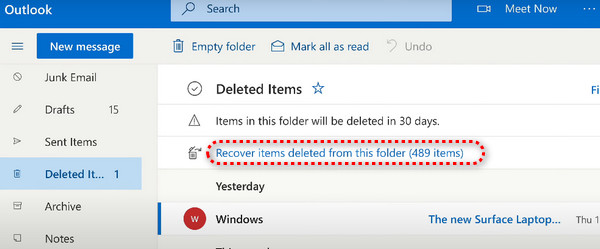
Teil 2. So stellen Sie dauerhaft gelöschte Hotmail-E-Mails wieder her
Wenn Sie mit den oben genannten Methoden keine gelöschten Hotmail-E-Mails gefunden haben, liegt das daran, dass Ihre E-Mails seit mehr als 30 Tagen gelöscht sind. Anders ausgedrückt: Sie sind dauerhaft gelöscht. Aber keine Sorge. Sie können dauerhaft gelöschte Hotmail-E-Mails immer noch mit einem professionellen Hotmail-Wiederherstellungstool wiederherstellen, wie zum Beispiel Apeaksoft Datenwiederherstellung.
Gelöschte E-Mails in Hotmail einfach wiederherstellen
- Unterstützt eine Vielzahl von E-Mail-Anbietern wie Hotmail, Gmail, Yahoo usw.
- Stellen Sie gelöschte E-Mails in verschiedenen Situationen wieder her, z. B. bei fehlerhafter Bedienung, versehentlichem Löschen, Virenbefall, leerem Löschordner und mehr
- Stellen Sie alle E-Mail-Details wie Nachrichten, Anhänge usw. wieder her.
- Vorschau zur selektiven Wiederherstellung.
Sicherer Download
Sicherer Download

Schritt 1. Scannen Sie die gesamte Festplatte, um nach verlorenen E-Mail-Nachrichten zu suchen
Laden Sie die beste Hotmail-Wiederherstellungssoftware herunter und installieren Sie sie auf Ihrem Computer. Wählen Sie auf der Benutzeroberfläche den Speicherort für Ihre gelöschten E-Mails und klicken Sie auf Scannen Klicken Sie auf die Schaltfläche, um mit dem Scannen Ihrer Festplatte und der Suche nach Ihren E-Mails zu beginnen.
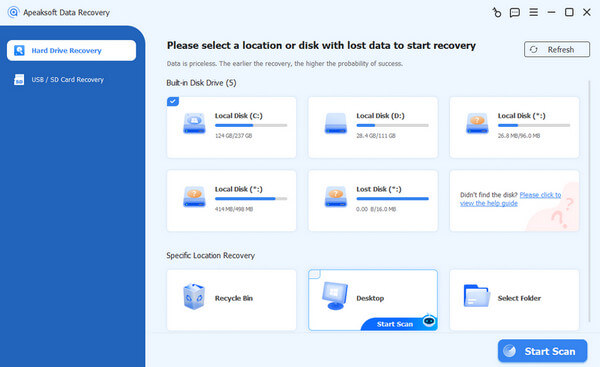
Schritt 2. Vorschau vor der Wiederherstellung gelöschter Hotmail-E-Mails
Nach einem vollständigen Scan werden alle Daten am gewählten Speicherort angezeigt. Gehen Sie zum linken Bereich und suchen Sie nach Ihren E-Mail-Daten. Oder Sie können Dateien mit .Nachricht or PST Erweiterung in der oberen Suchleiste.
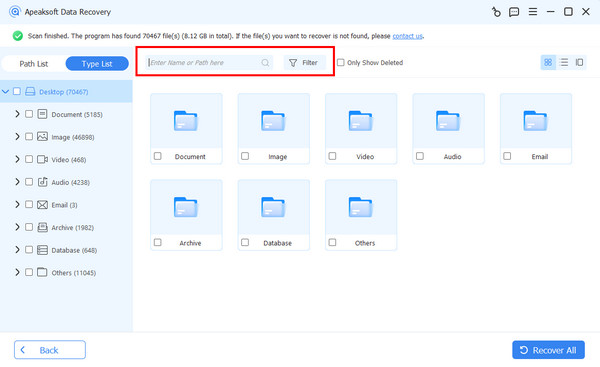
Schritt 3. Stellen Sie gelöschte Hotmail-E-Mails mit einem Klick wieder her
Sie können sie vor der Wiederherstellung detailliert in der Vorschau anzeigen. Nachdem Sie Ihre gelöschten Hotmail-E-Mails gefunden haben, wählen Sie sie aus und klicken Sie auf Entspannung Taste. Wählen Sie im Popup-Dialogfeld ein anderes Ziel zum Speichern der wiederhergestellten E-Mails und starten Sie den Hotmail-Wiederherstellungsprozess. Anschließend können Sie Ihre Angaben wie gewohnt einsehen.
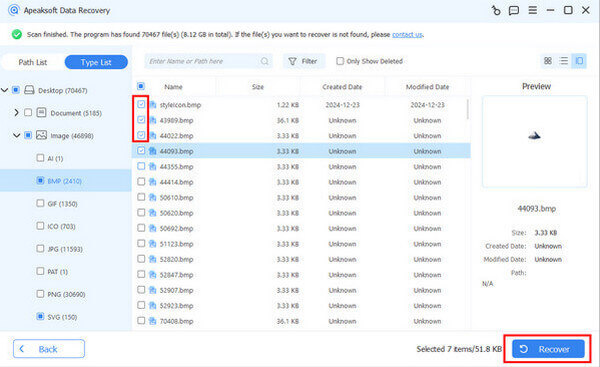
Teil 3. So stellen Sie ein Konto mit einer Hotmail-Domäne wieder her
Ohne ein Hotmail-Passwort können Benutzer nicht auf ihre E-Mails zugreifen. Wenn Sie Ihre E-Mails verloren haben, weil Sie Ihr Hotmail-Passwort vergessen haben, führen Sie die folgenden Schritte aus Setzen Sie das Hotmail-Passwort zurück.
Schritt 1. Enter https://account.live.com/acsr in einem sicheren Browser. Geben Sie auf der Microsoft-Kontoseite Ihre Hotmail-E-Mail-Adresse ein, für die Sie Ihr Kennwort vergessen haben.
Schritt 2. Geben Sie ein Kontakt Email-Adresse das unterscheidet sich von Ihrer Hotmail-E-Mail. Geben Sie die Zeichen ein, die Sie sehen, und klicken Sie auf Next Klicken Sie auf die Schaltfläche, um die Wiederherstellung Ihres Hotmail-Kontos zu starten.
Schritt 3. Hier können Sie den Anweisungen auf dem Bildschirm folgen und so viele persönliche Informationen wie möglich angeben, einschließlich Vorname, Nachname, Geburtsdatum, aktuelles Passwort usw.
Schritt 4. Nachdem Sie alle Angaben gemacht haben, an die Sie sich erinnern können, und Ihre Informationen an Microsoft übermittelt haben, können Sie auf die E-Mail zur Wiederherstellung Ihres Hotmail-Kontos warten.
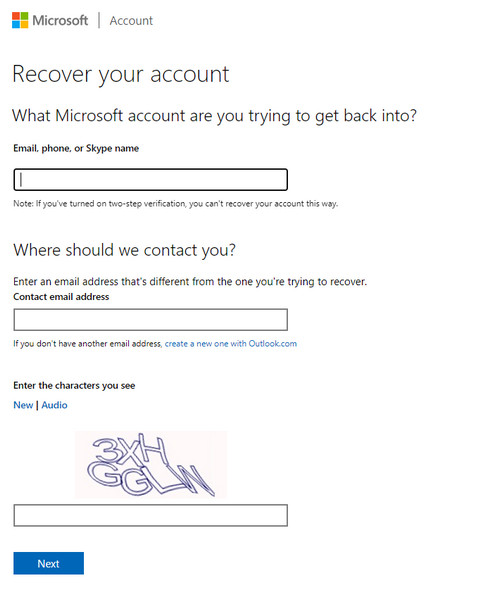
Fazit
In diesem Tutorial haben wir mehrere Möglichkeiten zur Wiederherstellung von Hotmail-E-Mails vorgestellt, die in verschiedenen Situationen verfügbar sind.
Wenn Sie Ihre E-Mails einfach löschen, können Sie sie aus dem Löschordner in Hotmail wiederherstellen. Sollten Ihre Hotmail-E-Mails dauerhaft gelöscht sein, empfehlen wir Ihnen ein umfassendes Hotmail-Wiederherstellungstool. Apeaksoft Datenwiederherstellung denn es kann alle aus verschiedenen Gründen gelöschten E-Mails wiederherstellen.
Übrigens: Wenn Sie Ihr Hotmail-Passwort vergessen haben, können Sie Ihre E-Mails über den Passwortwiederherstellungsprozess von Microsoft wiederherstellen.
Jetzt können Sie Ihren bevorzugten Weg wählen und Hotmail-E-Mail wiederherstellen effektiv.
Ähnliche Artikel
Können Sie die Synchronisierung in E-Mails aktivieren und wie synchronisieren Sie E-Mails auf Android? Klicken Sie hier, um detaillierte Schritte zum Synchronisieren von E-Mails auf Android zu erfahren!
Drei praktische Methoden zum Wiederherstellen gelöschter E-Mails in Outlook mit oder ohne Microsoft 365 erfahren Sie in diesem Artikel.
Beim Wiederherstellen gelöschter E-Mails sollten Sie verschiedene E-Mail-Dienstanbieter berücksichtigen. Diese vollständige Anleitung hilft Ihnen beim Wiederherstellen von E-Mails beliebter Anbieter.
Möchten Sie gelöschte E-Mails sofort auf dem iPhone abrufen? Hier sind einfache und leistungsstarke Lösungen zum Abrufen von versehentlich und dauerhaft gelöschten iPhone-E-Mails.

